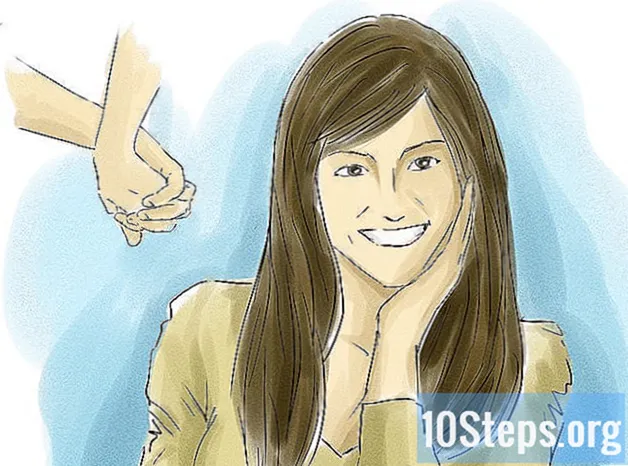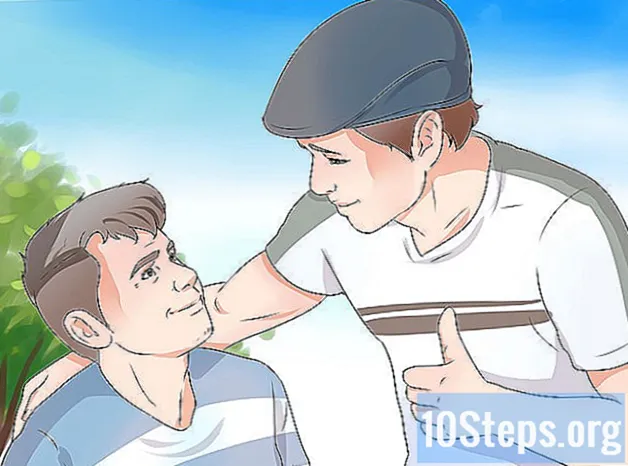Autors:
Morris Wright
Radīšanas Datums:
27 Aprīlis 2021
Atjaunināšanas Datums:
16 Maijs 2024

Saturs
Šis raksts jums iemācīs, kā izmantot izsekošanas funkcionalitāti, kuru Apple piedāvā, lai palīdzētu jums atrast jūsu iPhone.
Pakāpieni
1. metode no 3: meklēšanas iPhone aktivizēšana
Atveriet “Iestatījumi”. Tā ir lietojumprogramma ar pelēku zobrata ikonu (⚙️), kas parasti atrodama sākuma ekrānā.

Pieskarieties savam Apple ID. Šī ir izvēlnes augšējā sadaļa, kurā ir jūsu izvēlētais nosaukums un attēls.- Ja sesija vēl nav sākusies, pieskarieties Pierakstieties , ievadiet savu Apple ID un paroli un pieskarieties Sākt.
- Ja izmantojat vecāku iOS versiju, šī darbība, iespējams, nav nepieciešama.

Pieskarieties iCloud. Šī opcija ir atrodama izvēlnes otrajā daļā.
Ritiniet uz leju, līdz atrodat opciju Meklēt iPhone. Tas ir “PIELIKUMI, KAS LIETO ICLOUD’.

Ievadiet funkciju "Atrast iPhone" un aktivizējiet to ieslēgtā stāvoklī. Poga kļūs zaļa. Šī funkcionalitāte ļauj jums atklāt sava mobilā tālruņa atrašanās vietu, izmantojot citu ierīci.
Aktivizējiet funkciju “Nosūtīt pēdējo atrašanās vietu”, novietojot to ieslēgtā stāvoklī. Tagad iPhone tieši pirms izslēgšanas nosūtīs pēdējo zināmo ģeogrāfisko atrašanās vietu, kad iPhone būs kritisks akumulatora līmenis.
Metode 2 no 3: cita iPhone vai iPad izmantošana
Citā ierīcē atveriet “Meklēšana”.
Ievadiet savu Apple ID. Izmantojiet tos pašus pieteikšanās un paroles datus kā savā iPhone.
- Ja lietotne atrodas ierīcē, kas pieder kādam citam, iespējams, jums tas būs jādara Pabeidz ekrāna augšējā labajā stūrī, lai ievadītu vēlamos datus.
Pieskarieties iPhone. Tas parādīsies ierīču sarakstā zem kartes, kur tiks parādīta mobilā tālruņa atrašanās vieta.
- Ja tas tika izslēgts vai akumulators beidzās, kartē tiks parādīta pēdējā zināmā jūsu iPhone atrašanās vieta.
Pieskarieties Darbības. Šī opcija ir atrodama ekrāna apakšā, centrā.
Pieskarieties Spēlēt skaņu. Šī opcija atrodas ekrāna apakšējā kreisajā stūrī. Ja iPhone ir tuvumā, tas atskaņos skaņu, kas palīdzēs to atrast.
Pieskarieties Zaudētais režīms vai Bloķētekrāna apakšā, centrā. Izmantojiet šo opciju, ja iPhone ir pazaudēts vietā, kur to varēja atrast kāds cits vai nozagts.
- Ievadiet tālruņa atbloķēšanas kodu (ja tāda vēl nav). Izmantojiet kaut ko, kam nav nekāda sakara ar jums: nav identitātes, vadītāja apliecības vai citas personiskas virknes.
- Nosūtiet ziņojumu un sazinieties ar tālruņa numuru, kas tiks parādīts ekrānā.
- Ja tālrunis ir tiešsaistē, tas tiks nekavējoties bloķēts, un to nevar atiestatīt bez atbloķēšanas koda. Jūs varēsit apskatīt iPhone pašreizējo atrašanās vietu, kā arī visas pozīcijas izmaiņas.
- No otras puses, ja tas ir bezsaistē, tas tiks bloķēts, tiklīdz tas tiks ieslēgts. Jūs saņemsit paziņojumu pa e-pastu un varēsit izsekot mobilā tālruņa atrašanās vietai.
- Ja jums ir Mac un aizmirstat savu programmaparatūras paroli vai savu Meklēt iPhone, jums tas būs jānogādā Apple veikalā ar kvīti vai citu pirkuma apliecinājumu.
Pieskarieties Dzēst iPhone. Šī opcija atrodas ekrāna apakšējā labajā stūrī, un to vajadzētu izmantot tikai tad, ja baidāties, ka nevarēsit atgūt savu iPhone vai arī jūsu personiskā informācija ir apdraudēta.
- Šī darbība izdzēš visus datus jūsu iPhone. Jaunākās iOS versijās joprojām varat izsekot tālrunim, bloķēt to un atskaņot skaņu. Turklāt tas novērš iOS ierīces aktivizēšanu līdz Apple ID un paroles ievietošanai. Viņš varēs veikt tikai ārkārtas izsaukumus, kā to prasa likums.
- Veiciet regulāru iPhone dublēšanu vietnē iCloud vai izmantojot iTunes.
3 no 3 metode: iCloud.com izmantošana
Iet uz iCloud. Izmantojiet saiti kreisajā pusē vai ierakstiet www.icloud.com pārlūkprogrammā.
Ievadiet savu Apple ID un paroli.
Noklikšķiniet uz ➲. Šī ikona atrodas pa labi no paroles lauka.
- Ja jums ir Divfaktoru autentifikācija aktivizēts, noklikšķiniet vai pieskarieties Atļaut citā ierīcē un ievadiet saņemto sešciparu verifikācijas kodu pārlūka vietās.
noklikšķiniet uz Meklēt iPhone. Šī ir lietotne ar zaļu radara ikonu.
noklikšķiniet uz Visas ierīcesekrāna augšdaļā.
Noklikšķiniet uz sava iPhone. Ja tā ir ieslēgta, tās ikona parādīsies izvēlnē blakus aprakstam "iPhone no plkst ’.
- Mobilā tālruņa atrašanās vieta tiks parādīta kartē.
- Ja tas tika izslēgts vai akumulators beidzās, tas parādīs pēdējo zināmo ierīces atrašanās vietu.
noklikšķiniet uz Atskaņot skaņu. Šī opcija lodziņa apakšējā kreisajā stūrī ekrāna augšējā labajā stūrī atskaņos skaņu, kas palīdzēs jums atrast jūsu iPhone, ja atrodaties tuvumā.
noklikšķiniet uz Pazaudēts režīms. Šī opcija atrodas lodziņa apakšējā centrā loga augšējā labajā stūrī. Izmantojiet to, ja iPhone ir pazaudēts vietā, kur to varēja atrast kāds cits, vai ja tas tika nozagts.
- Ievadiet tālruņa atbloķēšanas kodu (ja tāda vēl nav). Izmantojiet kaut ko, kam nav nekāda sakara ar jums: nav identitātes, vadītāja apliecības vai citas personiskas virknes.
- Nosūtiet ziņojumu un sazinieties ar tālruņa numuru, kas tiks parādīts ekrānā.
- Ja tālrunis ir tiešsaistē, tas tiks nekavējoties bloķēts, un to nevar atiestatīt bez atbloķēšanas koda. Jūs varēsit apskatīt iPhone pašreizējo atrašanās vietu, kā arī visas pozīcijas izmaiņas.
- No otras puses, ja tas ir bezsaistē, tas tiks bloķēts, tiklīdz tas tiks ieslēgts. Jūs saņemsit paziņojumu pa e-pastu un varēsit izsekot mobilā tālruņa atrašanās vietai.
- Ja jums ir Mac un aizmirstat savu programmaparatūras paroli vai savu Meklēt iPhone, jums tas būs jānogādā Apple veikalā ar kvīti vai citu pirkuma apliecinājumu.
noklikšķiniet uz Dzēst iPhone. Šī opcija ir atrodama lodziņa apakšējā labajā stūrī ekrāna augšējā labajā stūrī, un tā būtu jāizmanto tikai tad, ja baidāties, ka nevarēsit atgūt savu iPhone vai arī jūsu personiskā informācija ir apdraudēta.
- Šī darbība izdzēš visus datus jūsu iPhone. Jaunākās iOS versijās joprojām varat izsekot tālrunim, bloķēt to un atskaņot skaņu. Turklāt tas novērš iOS ierīces aktivizēšanu līdz Apple ID un paroles ievietošanai. Viņš varēs veikt tikai ārkārtas izsaukumus, kā to prasa likums.
- Veiciet regulāru iPhone dublēšanu vietnē iCloud vai izmantojot iTunes, ja jums kādreiz ir jāatjauno izdzēstie dati.
Brīdinājumi
- Neaizmirstiet savu iPhone paroli!
- Meklēt iPhone tas nedarbosies, ja tālrunis ir izslēgts.